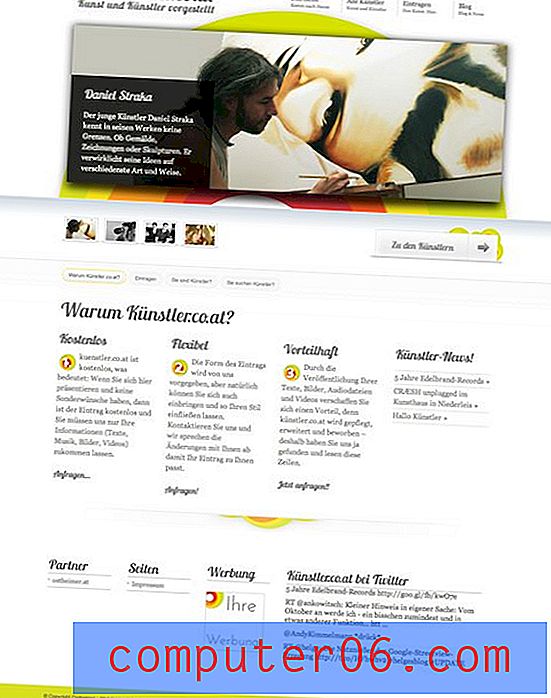So berechnen Sie das Alter anhand eines Geburtsdatums in Excel 2013
Excel verfügt über zahlreiche Tools, mit denen Sie Werte anhand der von Ihnen eingegebenen Daten berechnen können. Sie mussten wahrscheinlich schon früher Werte in Excel addieren oder vielleicht sogar einen Durchschnitt berechnen, aber mit numerischen Werten, die Sie in eine Tabelle eingegeben haben, können Sie noch mehr tun.
Sie können auch das Alter einer Person anhand eines Geburtsdatums berechnen, das in eine Zelle eingegeben wurde. Unser Tutorial unten zeigt Ihnen die Formel, mit der Sie ein Geburtsdatum nehmen und es mit dem aktuellen Datum vergleichen können, um zu sehen, wie alt jemand ist.
Kurzzusammenfassung - So bestimmen Sie ein Alter anhand eines Geburtsdatums in Excel 2013
- Öffnen Sie Excel 2013.
- Geben Sie ein Geburtsdatum in eine Zelle im Format MM / TT / JJJJ (falls in den USA) oder im Format TT / MM / JJJJ ein, wenn Ihr Land dieses Format verwendet.
- Geben Sie = DATEDIF (XX, TODAY (), "Y") ein und drücken Sie die Eingabetaste auf Ihrer Tastatur. Ändern Sie den Teil „XX“ der Formel in die Zelle mit dem Geburtsdatum.
Weitere Informationen, einschließlich Bilder, finden Sie weiter unten in unserer erweiterten Anleitung zur Berechnung des Alters in Excel.
Erweitert - So berechnen Sie das Alter in Excel 2013
Die Schritte in diesem Artikel wurden mit Microsoft Excel 2013 ausgeführt, funktionieren jedoch auch in den meisten anderen Versionen von Excel. Wir werden eine Formel wie diese Subtraktionsformel in Excel verwenden, um dies zu erreichen.
Dieser Leitfaden konzentriert sich speziell auf die Berechnung des Alters in Jahren basierend auf dem eingegebenen Geburtsdatum. Wir werden jedoch einige Modifikatoren für die Formel am Ende des Artikels einfügen, wenn Sie das Alter in Tagen oder Monaten berechnen möchten oder wenn Sie das anzeigen möchten Alter in Jahren, Monaten und Tagen.
Schritt 1: Öffnen Sie Excel 2013.
Schritt 2: Geben Sie ein Geburtsdatum in eine Zelle im Format MM / TT / JJJJ (USA) oder TT / MM / JJJJ ein, wenn Ihr Land stattdessen dieses Datumsformat verwendet.

Schritt 3: Geben Sie = DATEDIF (XX, Today (), "Y") in die Zelle ein, in der Sie das Alter anzeigen möchten, und drücken Sie die Eingabetaste auf Ihrer Tastatur. Stellen Sie sicher, dass Sie das "XX" in der Formel durch den Zellenort ersetzen, der das Geburtsdatum enthält.
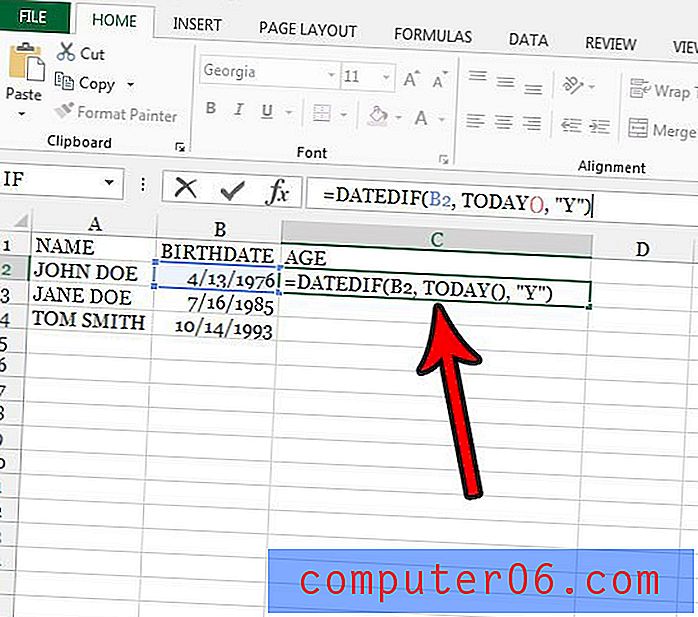
Zusätzliche Information
- Wenn Sie das Geburtsdatum in dem oben angegebenen Format eingeben, sollte Excel automatisch feststellen können, dass es sich um ein Datum handelt. Wenn Sie jedoch ein anderes Datumsformat verwenden, mit dem Excel anscheinend zu kämpfen hat, oder wenn die Daten auf andere Weise formatiert werden, klicken Sie mit der rechten Maustaste auf die Zelle mit dem Geburtsdatum, wählen Sie Zellen formatieren und wählen Sie dann die Option Datum auf der linken Seite des Fensters und wählen Sie das richtige Format basierend auf der Eingabe Ihrer Daten.
- Wenn Sie das Alter in Monaten anzeigen möchten, ändern Sie die Formel in = DATEDIF (XX, TODAY (), "M").
- Wenn Sie das Alter in Tagen anzeigen möchten, ändern Sie die Formel in = DATEDIF (XX, TODAY (), "D").
- Wenn Sie das Alter einer Person an einem bestimmten Datum in der Vergangenheit oder in der Zukunft berechnen möchten, ändern Sie die Formel in = DATEDIF (XX, „MM / TT / JJJJ“, „J“).
- Beachten Sie, dass diese Formelberechnung nicht funktioniert, wenn das Startdatum vor dem 01.01.1900 liegt.
Die Sortierfunktion in Excel ist ein weiteres nützliches Werkzeug, mit dem Sie Spalten mit Datumsangaben sortieren können. Finden Sie heraus, wie Sie in Excel nach Datum sortieren können, wenn Sie dies benötigen.